De Bluetooth-technologie opent veel nieuwe mogelijkheden, zoals draadloze toetsenborden, muizen, hoofdtelefoons en nog veel meer. Naast deze draadloze randapparatuur wordt deze technologie veel gebruikt bij nieuwe technologieën in ons dagelijks huishouden.
Dit zijn maar enkele voorbeelden van het gebruik van deze draadloze Bluetooth verbinding. Echter, als Bluetooth niet werkt of een slechte verbinding heeft kan dit voor problemen zorgen.
In dit artikel richt ik me tot het oplossen van problemen met Bluetooth op een Mac.
Bluetooth uitschakelen en opnieuw Bluetooth inschakelen Mac
De gemakkelijkste en snelste oplossing is het uitschakelen en opnieuw inschakelen van Bluetooth. Klik eerst op het Bluetooth-pictogram in de menubalk rechtsboven op het scherm en selecteer Bluetooth uitschakelen.
Wacht enkele seconden en klik op hetzelfde Bluetooth-pictogram en selecteer Bluetooth inschakelen om de service te starten.
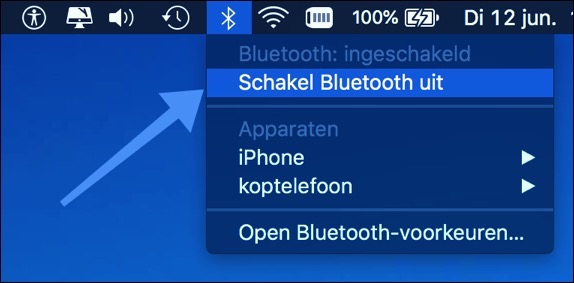
U kunt ook proberen uw computer opnieuw op te starten door op het Applelogo te klikken in de menubalk linksboven op uw scherm en vervolgens Herstart te selecteren.
Bluetooth randapparatuur
Soms is de Bluetooth-verbinding instabiel en reageert deze op de activiteiten van de Mac. Probeer ook alle USB randapparatuur te verwijderen om dit probleem op te lossen.
Begin met het loskoppelen van alle apparaten die zijn aangesloten via de USB-poort, zoals de muis, het toetsenbord, externe harde schijven, enz. Schakel Bluetooth uit en schakel je Mac volledig uit, wacht een paar minuten.
Start uw computer opnieuw op en zet uw Bluetooth aan, controleer of dit uw probleem heeft opgelost en sluit vervolgens uw apparaten aan via USB-poorten. Als deze methode uw problemen heeft opgelost, kunt u proberen om één voor één verbinding te maken en uw Mac opnieuw op te starten na elk aangesloten apparaat om erachter te komen welk randapparatuur de problemen veroorzaakt.
Bluetooth configuratie bestand verwijderen
Waarschijnlijk het meeste voorkomende probleem als Bluetooth niet werkt op een Mac is een beschadigd Bluetooth configuratie bestand op de Mac. Als de hierboven vermelde methoden uw probleem met Bluetooth niet konden oplossen, probeert u het Bluetooth configuratie bestand van uw Mac te verwijderen.
Open Finder op uw Mac, u kunt Finder links onderaan in de menu-balk vinden of u kunt de spatie balk tegelijk met de CMD-knop indrukken.
In het zoekveld typt u Finder. Boven in het menu gaat u naar “Ga” en klik door op “Ga naar map”. In het veld typt u /Bibliotheek/Preferences er opent zich een nieuwe map. Zoek naar bestand: com.apple.bluetooth.plist en verwijder het bestand door het te slepen naar de prullenbak.
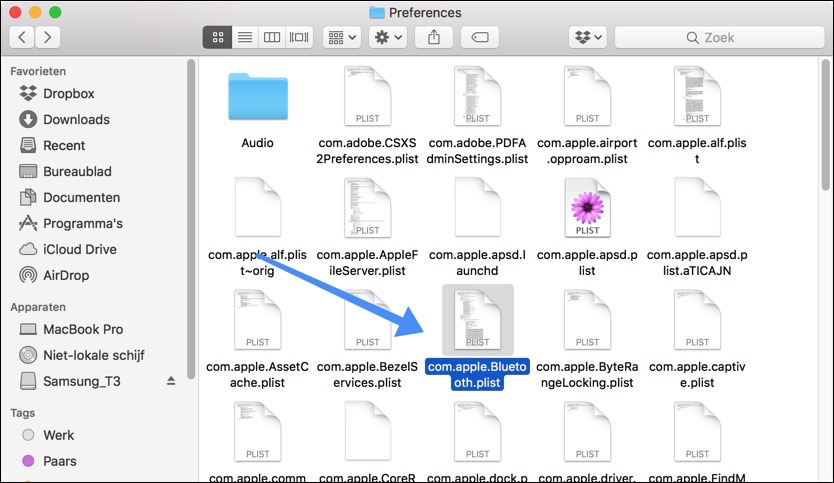
Als uw Mac om de administrator gegevens vraagt, geef deze in en sluit uw Mac af. Wacht even, en zet uw Mac opnieuw aan. Controleer of Bluetooth werkt op uw Mac.
Reset de Bluetooth module van de Mac
Normaal gesproken is het resetten van het Bluetooth-systeem van de Mac de eenvoudigste methode om verschillende problemen op te lossen die u tegenkomt wanneer u probeert Bluetooth of andere apparaten te gebruiken die via deze verbinding met uw computer zijn verbonden.
Om te beginnen houdt u de Shift- en Option (⌥) knop op uw toetsenbord ingedrukt en klikt u op het Bluetooth-pictogram in de menubalk rechtsboven op uw scherm. Zodra u het verborgen menu hebt geopend, selecteert u de optie Foutopsporing en vervolgens “verwijder alle apparaten” om alle gekoppelde Bluetooth apparaten te wissen.

Vervolgens gaat u naar hetzelfde verborgen menu door de Shift- en Optieknop ingedrukt te houden en op het Bluetooth menu te klikken. Zodra het resetten is voltooid, wordt de Bluetooth-module van uw Mac vernieuwd. Probeer al uw Bluetooth-apparaten opnieuw aan te sluiten om een nieuw bestand met paren en een lijst met voorkeuren te maken.
Hopelijk hebben deze tips u geholpen om de Bluetooth problemen op te lossen!


Ik wil mijn nieuwe AirPods verbinden met mijn (oude) Macbook. Maar bluetooth werkt niet. In de menubalk staat het bluetoothteken met een streep erdoor. Als ik erop klik staat het schuifje op “aan”, maar dat gebeurt toch niet.
Als ik dan op bluetooth-voorkeuren klikt krijg ik “VOORKEURENFOUT Het voorkeurenpaneel ‘Bluetooth’ kan niet worden geladen.”
Ik heb via Library/Preferences de com.apple.bluetooth.plist verwijderd. Maar daarna krijg ik steeds nog dezelfde melding.
Ik heb MacOS Monterey 12.6.6 en een Macbook Pro Early 2015
Hallo,
in dit artikel worden verschillende oplossingen aangeboden:
https://discussions.apple.com/thread/253458144Succes!
Hoi Stefan,
Mijn bluetooth (MacBook) vind geen andere apparaten. Ik heb de .plist verwijderd, andere apparaten verwijderen optie in verborgen menu gebruikt en optie module vernieuwen ook, dus alle geboden opties. Geen verbinding, hij vindt geen andere apparaten. Heb jij enig idee? Dankjewel voor je tips en trucs hier!
Hallo, heeft u dit al geprobeerd?
SMC Reset: http://support.apple.com/kb/ht3964
PRam reset: http://support.apple.com/kb/ht1379
NVRam reset: https://support.apple.com/en-us/HT204063
Wat ook nog een optie is, (tijdelijk) de naam van uw computer wijzigen, soms helpt het. Klik op het Apple icoon in de linker bovenhoek. Klik op Systeemvoorkeuren. Ga naar Delen en wijzig de naam van uw computer. U dient de naam te wijzigen, dit is meteen veranderd u kunt niet op een knop klikken om te bevestigen. Andere optie is om een externe bluetooth module te kopen en te kijken of deze module wel bluetooth apparaten vind.
Succes!
Wat als je dit alles hebt geprobeerd en de Bluetooth kan nog steeds geen andere apparaten vinden en kan zelf ook niet gevonden worden?
kunt u toelichten wat u al geprobeerd heeft? Mogelijk kan ik dan meezoeken naar wat er nog gedaan kan worden.
Mijn macbook air herkent de bluetooth hardware niet. Heb de WIFI/Bluetooth module al twee keer vervangen (twee moducles getest) Ik krijg geen debug menu voor bluetooth. Enkel OpenPacketLogger.
Heeft iemand een idee ?
Hallo, heeft u de SMC en PRam reset al eens uitgevoerd?
SMC Reset: http://support.apple.com/kb/ht3964
PRam reset: http://support.apple.com/kb/ht1379
Bluetooth Explorer: http://www.pc-tips.info/downloads/BluetoothExplorer-Mac.zip
Daarnaast heb ik “Bluetooth Explorer” even voor je gedownload en op onze server gezet. Ik raad je aan Bluetooth Explorer te start, in het menu op “Tools” te klikken en “Modify Software & Device Configuration” te openen. Voer de “Full factory Reset of HID Apple devices uit”. Ik ga ervan uit dat u mogelijk zelf andere opties kunt uitvoeren aangezien u over OpenPacketLogger begint. Dit zijn geavanceerde tools en niet voor beginners. Hopelijk bent u hiermee geholpen.
en als [shift-optie] en bluetooth-incoon aanklikken meldt dat er geen bluetooth beschikbaar is in plaats van een verborgen menu te tonen???
Er kunnen meerdere oorzaken voor zijn, in dit artikel vind je een aantal oplossingen (artikel wordt vertaald voor je). Ik zou de SMC reset uitvoeren, en de .plist bestanden verwijderen zoals in onderstaande instructie aangegeven.
https://translate.google.com/translate?sl=pt&tl=nl&js=y&prev=_t&hl=en&ie=UTF-8&u=https%3A%2F%2Fmacpaw.com%2Fhow-to%2Ffix-bluetooth-not-available-problem&edit-text=
Succes!